ブロックを形成するように結合されたオブジェクトのセットへの参照を挿入することにより、時間を節約し、図面サイズをコントロールします。
ブロック定義のソース
次のソースからブロックを挿入することができます。
- 現在の図面で定義されているブロック
- 現在の図面にブロックとして挿入された他の図面ファイル
- 現在の図面に挿入可能な、ブロック ライブラリ図面と呼ばれる他の図面ファイルで定義されているブロック
- オンライン ベンダーやオンライン サービスによって作成されたブロック。これらのブロックは、多くの場合、特定の部品や製品に関連付けられています
ブロックを挿入する
ブロック参照を挿入するときは、位置、尺度、回転を指定します。そのブロック定義のその後の参照は、他の位置、尺度、回転角度で挿入することができます。
注: ブロックを図面に挿入すると、図面で定義されている単位と、ブロックで定義されている単位との比率に従って、自動的に尺度変更されます。たとえば、挿入先の図面の計測単位がメートルで、ブロックの計測単位がセンチメートルの場合、ブロックは 1/100 の尺度で挿入されます。詳細は、「概要 - ブロックの挿入単位と尺度」を参照してください。
ブロック参照は常に現在の画層に挿入されますが、ブロック参照はブロック定義内のプロパティを保持します。これは、たとえば、赤やその他の色に設定された画層にブロックを挿入しても、そのブロックが複数の色を持つことができることを意味します。
ブロックを挿入するためのツールはいくつかありますが、どのツールを使用するかは、図面に通常必要なブロックの数や、各種のソース図面を使用するかどうかなどの要因によって異なります。
| リボン ギャラリー: [ホーム]タブの[ブロック]パネルで[挿入]をクリックすると、現在の図面内のブロック定義のギャラリーが表示されます。ブロックの数が少ない場合は、ギャラリーを使用して、クリックして図面に配置することにより図面にすばやく挿入することができます。
注: 寸法やマルチ引出線に関連付けられたブロックは、寸法やマルチ引出線を作成するときに自動的に含まれるため、リボン ギャラリーや[ブロック]パレットには表示されません。
|
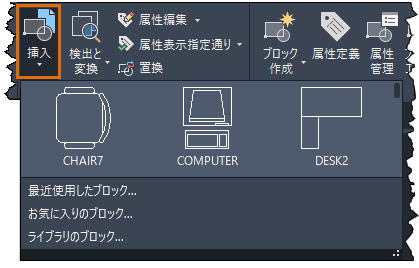
|
| [ブロック]パレット: [ブロック]パレットは、図面内のブロック数が中程度の場合に、すばやくいつでもアクセスできるように設計されています。[ブロック]パレットで、Autodesk Account にサインインし、クラウド ストレージの場所を指定することで、いつでも、どこからでもブロックに同期してアクセスすることができます。このパレットには、[現在の図面]、[最近使用]、[ライブラリ]。[お気に入り]の 4 つのタブに編成されてブロックが表示されます。[ブロック]パレットには、BLOCKSPALETTE[ブロック パレット]コマンドを使用してアクセスすることができます。 | 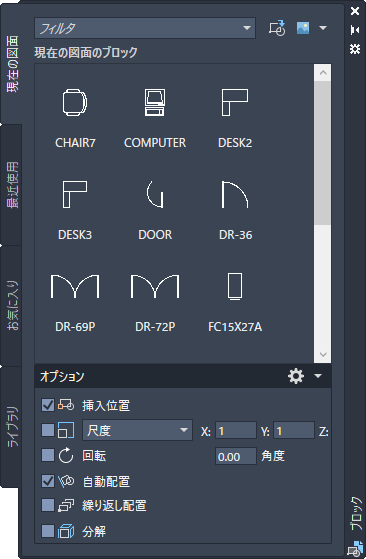
|
| ツール パレット: [ツール パレット]ウィンドウは、さまざまなブロックを使用するときのために設計されています。多くのタブが利用可能であり、関連するブロックのセットや専用ツールのためにカスタム タブを作成することができます。図面内にブロック ツールをドラッグするか、ブロック ツールをクリックして、次に挿入位置を指定することで、ツール パレットからブロックを挿入することができます。[ツール パレット]ウィンドウにアクセスするには、TOOLPALETTES[ツール パレットを開く]コマンドを使用します。 | |
| DesignCenter: [DesignCenter]ウィンドウは、既存の図面や図面ライブラリから各種の定義を参照して選択できるように設計されています。これらの定義には、ブロック、画層、線種、その他のコンテンツがあります。[DesignCenter]を使用すると、現在の図面または他の図面内のブロックを、すばやく視覚的にドラッグ アンド ドロップすることができます。ブロックの正確な位置、回転、尺度を指定するには、ブロック名をダブルクリックします。[DesignCente]ウィンドウにアクセスするには、ADCENTER[デザインセンター]コマンドを使用します。 | |
| フォルダ内の図面: 図面ファイルは、ブロックとしてファイルフォルダから現在の図面にドラッグ アンド ドロップすることができます。 |
これらの各ツールを試して、どれが作業環境に適しているかを判断してください。
ヒント: パレットや DesignCenter は、ドッキングすることができます。その後、[自動的に隠す]をオンにすることで、作図領域を便利かつ効率的に使用することができます。